- Memiliki VPN di iPhone selain yang Anda gunakan di PC dapat menjadi peningkatan besar untuk privasi online Anda.
- Namun, seperti banyak aplikasi seluler lainnya, hal-hal terkadang bisa di luar kendali. Misalnya, Anda mungkin kesulitan mematikan VPN, tetapi kami siap membantu.
- Lihat VPN terbaik untuk iPhone kamu bisa memakai.
- Kunjungi kami Bagaimana-Untuk Hub untuk menemukan lebih banyak panduan tentang masalah VPN yang umum dan tidak umum.
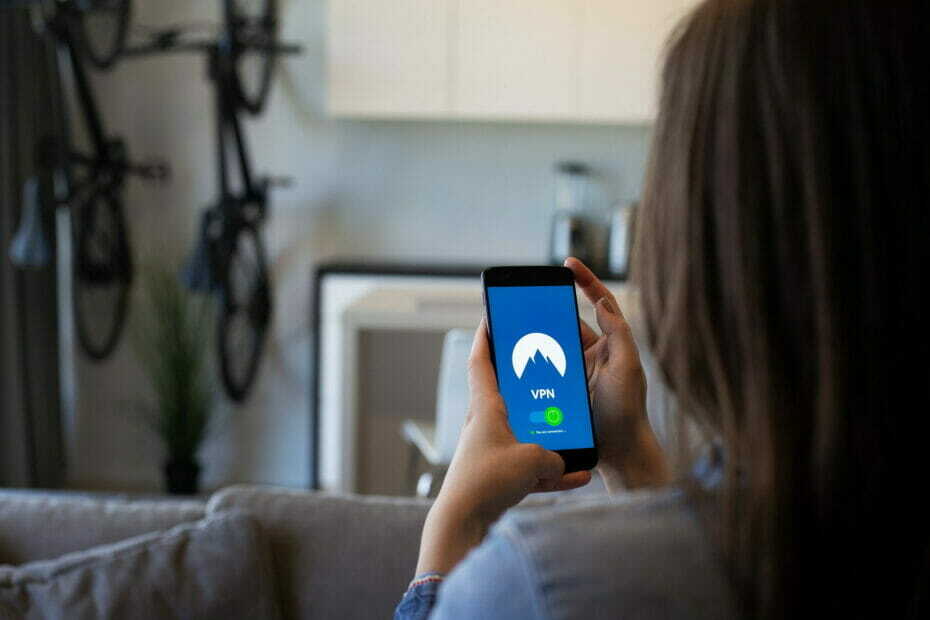
Memiliki sebuah VPN di komputer pribadi Anda luar biasa, karena dapat mencegah pengintaian yang tidak diinginkan pada koneksi Anda. VPN menarik selubung enkripsi melalui koneksi Anda sehingga ISP Anda (atau pihak ketiga lainnya) tidak dapat melihat apa yang Anda lakukan.
Privasi adalah hal yang cukup rapuh saat ini, bahkan sesuatu yang kecil seperti iklan yang tampaknya tidak bersalah dapat mengekspos data pribadi Anda secara online dan menggunakannya untuk menargetkan Anda dengan iklan.
Tetapi pernahkah terpikir oleh Anda bahwa PC Anda bukan satu-satunya perangkat berkemampuan Internet yang Anda gunakan? Ponsel Anda, misalnya, mungkin menyimpan lebih banyak data sensitif pada Anda daripada komputer Anda.
Dan tidak ada alasan bagus untuk tidak menjaga privasi ponsel Anda setidaknya seefektif yang Anda lakukan untuk PC Anda. Maksud kami adalah, Anda harus menggunakan VPN terlepas dari perangkat yang Anda gunakan untuk mengakses Internet.
Namun, dalam skema besar, VPN telepon masih agak baru dan eksperimental. Jadi, Anda mungkin mengalami beberapa masalah yang tidak dialami oleh pengguna PC. Ambil iPhone, misalnya.
Beberapa pengguna VPN iPhone melaporkan bahwa mereka tidak bisa hapus profil konfigurasi VPN dari perangkat mereka. Ternyata, kebanyakan dari mereka tidak benar-benar tahu caranya, tapi tidak apa-apa karena kami sudah menyelesaikan semuanya.
Mematikan VPN di iPhone Anda tampaknya merupakan masalah lain yang sering terjadi, jadi kami akan segera mengungkapnya.
5 VPN terbaik yang kami rekomendasikan
 |
Diskon 59% tersedia untuk paket dua tahun |  Periksa penawaran! Periksa penawaran! |
 |
Diskon 79% + 2 Bulan gratis |
 Periksa penawaran! Periksa penawaran! |
 |
Diskon 85%! Hanya 1,99$ per bulan untuk paket 15 bulan |
 Periksa penawaran! Periksa penawaran! |
 |
Diskon 83% (2,21$/Bulan) + 3 Bulan gratis |
 Periksa penawaran! Periksa penawaran! |
 |
76% (2.83$) pada rencana 2 Tahun |
 Periksa penawaran! Periksa penawaran! |
Bagaimana saya bisa mematikan VPN di iPhone saya?
1. Coba gunakan fitur VPN
- Buka kunci iPhone Anda
- Akses aplikasi Pengaturan di perangkat Anda
- Temukan opsi VPN
- Ketuk untuk mematikan VPN
Ini adalah cara paling sederhana untuk mematikan VPN di iPhone Anda dan membutuhkan interaksi minimum. Banyak pengguna menggunakan VPN tetapi tidak tahu persis ke mana perginya dan bagaimana cara mematikannya.
Jika layanan tidak rusak, cukup dengan mematikan sakelar VPN akan menyelesaikan masalah. Singkat cerita, Anda harus terputus dari VPN Anda dalam waktu singkat jika semuanya baik-baik saja.
2. Nonaktifkan Connect On Demand VPN setting
- Buka kunci iPhone Anda
- Buka aplikasi Pengaturan di perangkat Anda
- Gulir ke bawah ke pengaturan Umum
- Buka bagian Umum
- Temukan opsi VPN dan pilih
- Identifikasi koneksi VPN yang aktif (memiliki tanda centang biru)
- Klik koneksi VPN aktif yang dilingkari saya tombol
- Jika Hubungkan Sesuai Permintaan diaktifkan, matikan
- Kembali ke menu VPN dengan mengetuk tombol kembali
- Balikkan Status alihkan ke Mati untuk memutuskan sambungan dari VPN
Sekarang semuanya harus baik. Alih-alih iPhone Anda terhubung kembali ke VPN Anda secara otomatis, Anda harus terhubung secara manual setiap saat. Namun, itu akan memperbaiki ketidakmampuan perangkat Anda untuk memutuskan sambungan dari VPN untuk selamanya.
Tip: sebelum menonaktifkan opsi Connect On Demand, Anda dapat melihat apakah koneksi Anda mengaktifkan opsi ini. Itu akan terlihat tepat di bawah tombol Status sebagai catatan informatif.
3. Hapus aplikasi VPN Anda
- Buka kunci iPhone Anda
- Temukan ikon aplikasi VPN (jika ada)
- Tekan dan tahan jari Anda di atasnya sampai bergoyang
- Ketuk tombol x di sisi kiri atas ikon
- Konfirmasikan bahwa Anda ingin menghapus aplikasi VPN dari iPhone Anda
- Ketikkan kata sandi perangkat Anda jika diminta
Terkadang, bersikap rasional tentang hal itu dan mencoba mengakali VPN tidak akan berakhir dengan baik. Dalam hal ini, mungkin ada yang salah dengan aplikasi, jadi Anda dapat mencoba menghapusnya dan melihat apakah itu berfungsi.
Selanjutnya, perhatikan bahwa beberapa aplikasi akan meninggalkan profil konfigurasi VPN sisa di perangkat Anda. Anda mungkin ingin menghapusnya juga. Lihat panduan kami tentang cara hapus profil VPN dari iPhone Anda.
Biasanya, VPN dapat dimatikan dengan mudah di iPhone
Jika Anda telah menggunakan VPN di iPhone dan mencoba mencari cara untuk mematikannya, coba saja langkah-langkah di atas. Kemungkinannya adalah salah satu perbaikan yang kami sarankan akan menyelesaikan masalah dengan baik untuk Anda.
Perlu disebutkan bahwa menggunakan VPN tepercaya dan terkenal seperti Akses Internet Pribadi di iPhone Anda dapat mengurangi kemungkinan masalah seperti itu terjadi.
Pertanyaan yang Sering Diajukan
Ini mungkin terjadi karena opsi Connect On Demand diaktifkan. Lihat panduan lengkap kami untuk menemukan cara menonaktifkan pengaturan Connect On Demand untuk masing-masing VPN Profil.
Ya, Anda harus dapat memutuskan sambungan dari VPN Anda semudah mungkin. Lihat kami panduan untuk memutuskan sambungan dari VPN Anda jika Anda mengalami kesulitan.
Terkadang, VPN membuat profil konfigurasi yang tetap ada di iPhone Anda bahkan setelah menghapus aplikasi. Lihat panduan kami jika Anda ingin belajar cara menghapus profil VPN di iPhone Anda.


